Page 1
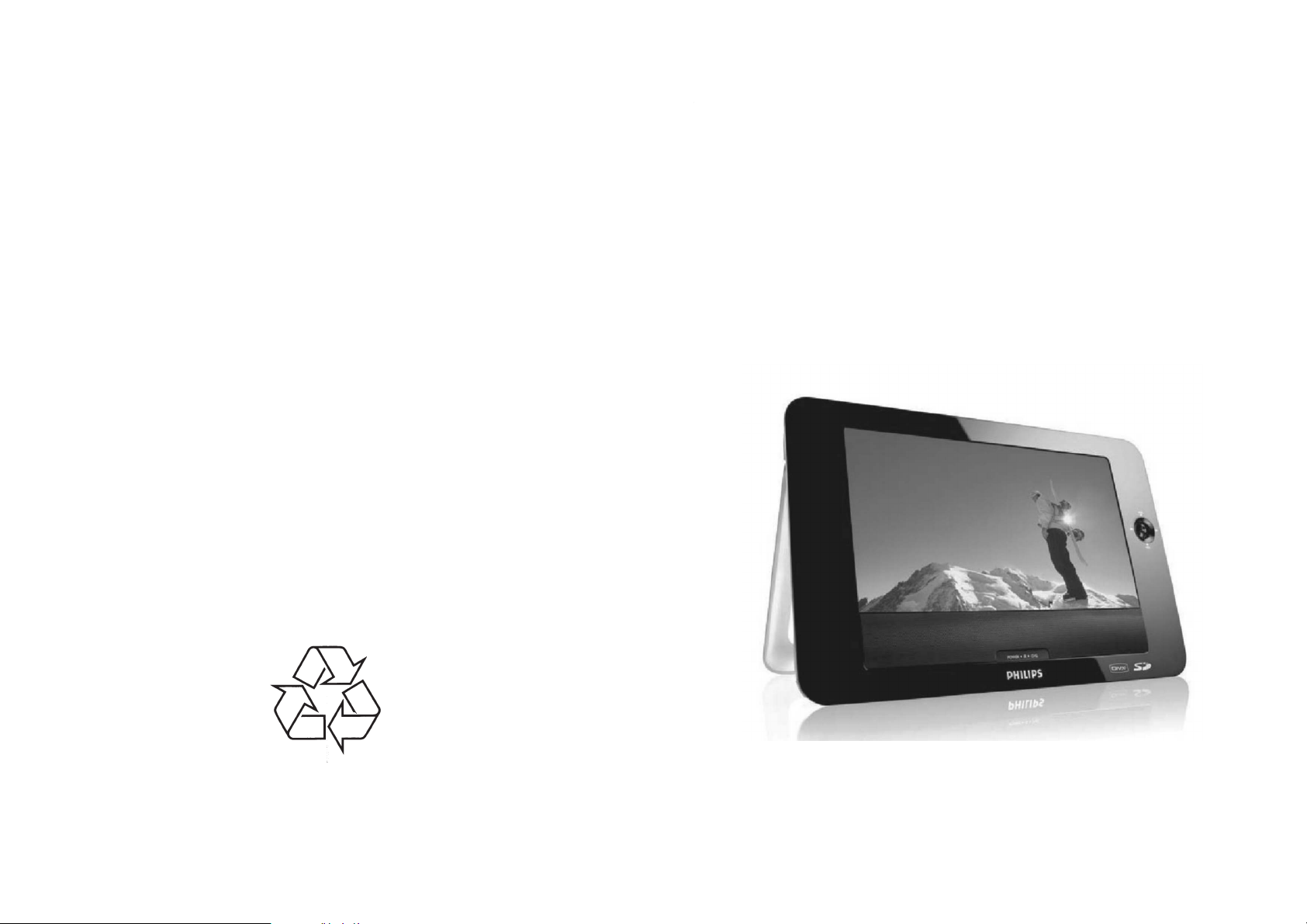
Portatîvs DVD atskaòotâjs
Reìistrçjiet Jûsu preci un iegûstiet atpalstu
www.philips.com/welcome
PET 831
Tiecieties ar Philips Internetâ
http://www.philips.com
Lietoðanas instrukcija
Page 2
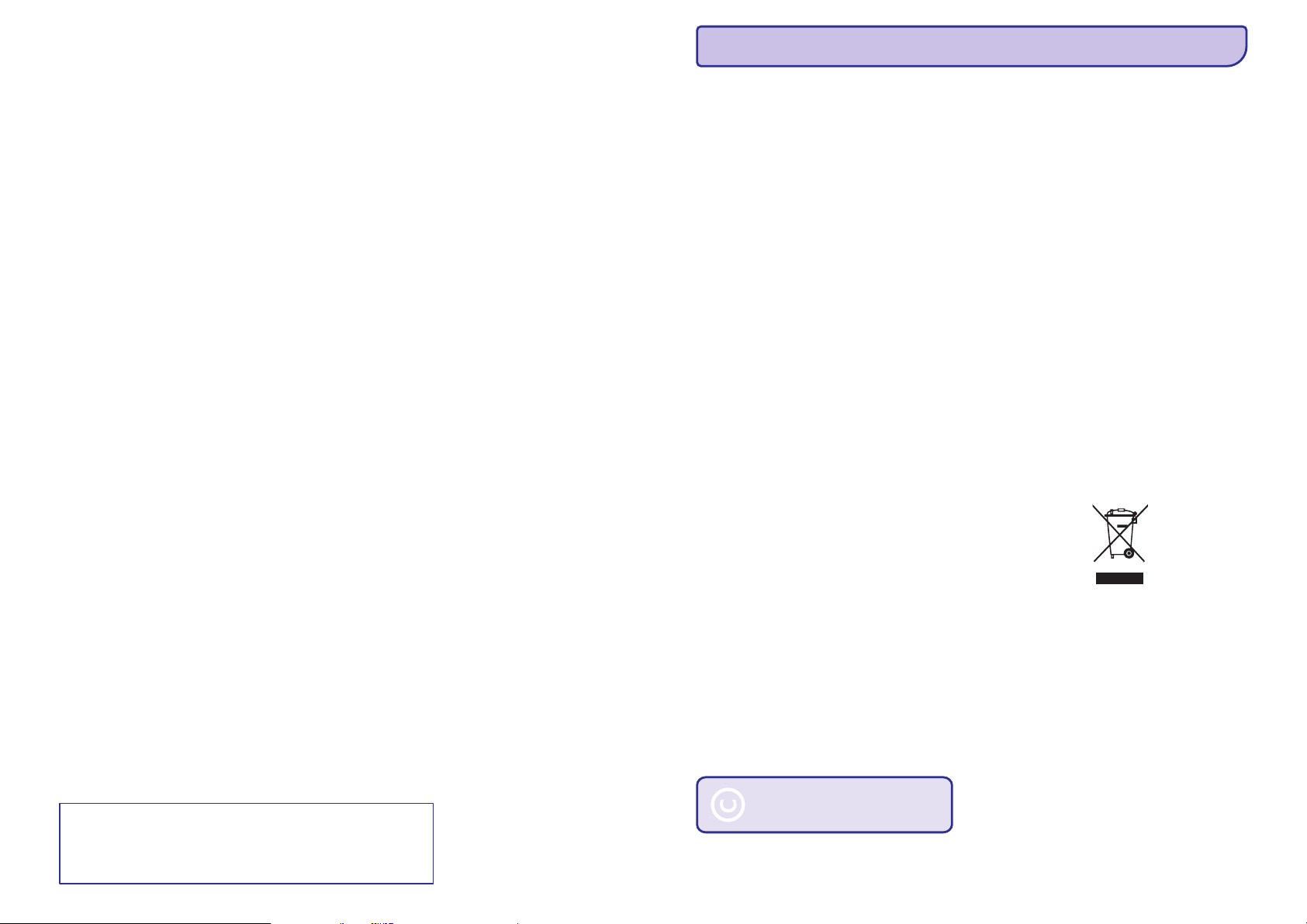
8 TEHNISKI DATI
Apsveicam ar Jûsu pirkumu un laipni lûdzam Philips! Lai pilnîbâ
iegûtu atbalstu, ko piedâvâ Philips, reìistrçjiet Jûsu preci
www.philips.com/welcome.
Izmçri 25.5 x 17.0 x 3.1 cm
Svars 0.97 kg
Strâvas padeve DC 9V 1.8A
Strâvas patçriòð <20W
Darbinâðanas temperatûru diapazons 0 – 45°C
Lâzera viïòa garums 650 nm
Video sistçma NTSC/PAL/AUTO
PHILIPS patur tiesîbas veikt dizaina un specifikâciju izmaiòas lai
uzlabotu ierîci bez iepriekðçja brîdinâjuma. Modifikâcijas ko
neatïauj raþotâjs var liegt tiesîbas izmantot ðo ierîci.
HILIPS patur tiesîbas veikt dizaina un specifikâciju izmaiòas lai uzlabotu
ierîci bez iepriekðçja brîdinâjuma. Modifikâcijas ko neatïauj raþotâjs var liegt
tiesîbas izmantot ðo ierîci.
Visas tiesîbas rezervçtas.
Autortiesîbu informâcija
Ar autortiesîbâm aizsargâta materiâla, tai skaitâ datorprogrammu, failu,
pârraiþu un skaòas ierakstu, neatïautu kopiju veidoðana var bût autortiesîbu
pârkâpums un paredzçt kriminâlu atbildîbu. Ðo aprîkojumu nedrîkst izmantot
ðâdiem mçríiem.
Atbrîvoðanâs no Jûsu vecâ aprîkojuma
Jûsu ierîce ir veidota un raþota ar augstas kvalitâtes materiâliem no
komponentçm, ko var pârstrâdât un lietot atkârtoti.
Ja ðis pârsvîtrotais riteòotâs miskastes attçls ir pievienots ierîcei, tas
nozîmç, ka ierîce atbilst Eiropas Direktîvai 2002/96/EC.
Lûdzam kïût informçtam par atseviðíâs savâkðanas punktiem elektriskajâm
un elektroniskajâm precçm.
Lûdzam rîkoties saskaòâ ar Jûsu vietçjiem noteikumiem un neizmest Jûsu
vecâs ierîces kopâ ar normâliem sadzîves atkritumiem. Pareiza atbrîvoðanâs
no Jûsu vecajâm ierîcçm palîdzçs izvairîties no iespçjamâm negatîvâm
sekâm dabai un cilvçku veselîbai.
BRÎDINÂJUMS! Citu vadîbu vai regulçjumu lietoðana vai
citu procedûru veikðana kâ ðeit paredzçts, var novest pie
pakïauðanas bîstamam starojumam vai citas nedroðas
darbîbas.
Esiet atbildîgs
Cieniet autortiesîbas
Specifikâcijas un ârçjo izskatu var mainît bez brîdinâjuma.
© 2007 Visas tiesîbas rezervçtas Koninklijke Philips Electronics N.V.
27
Page 3
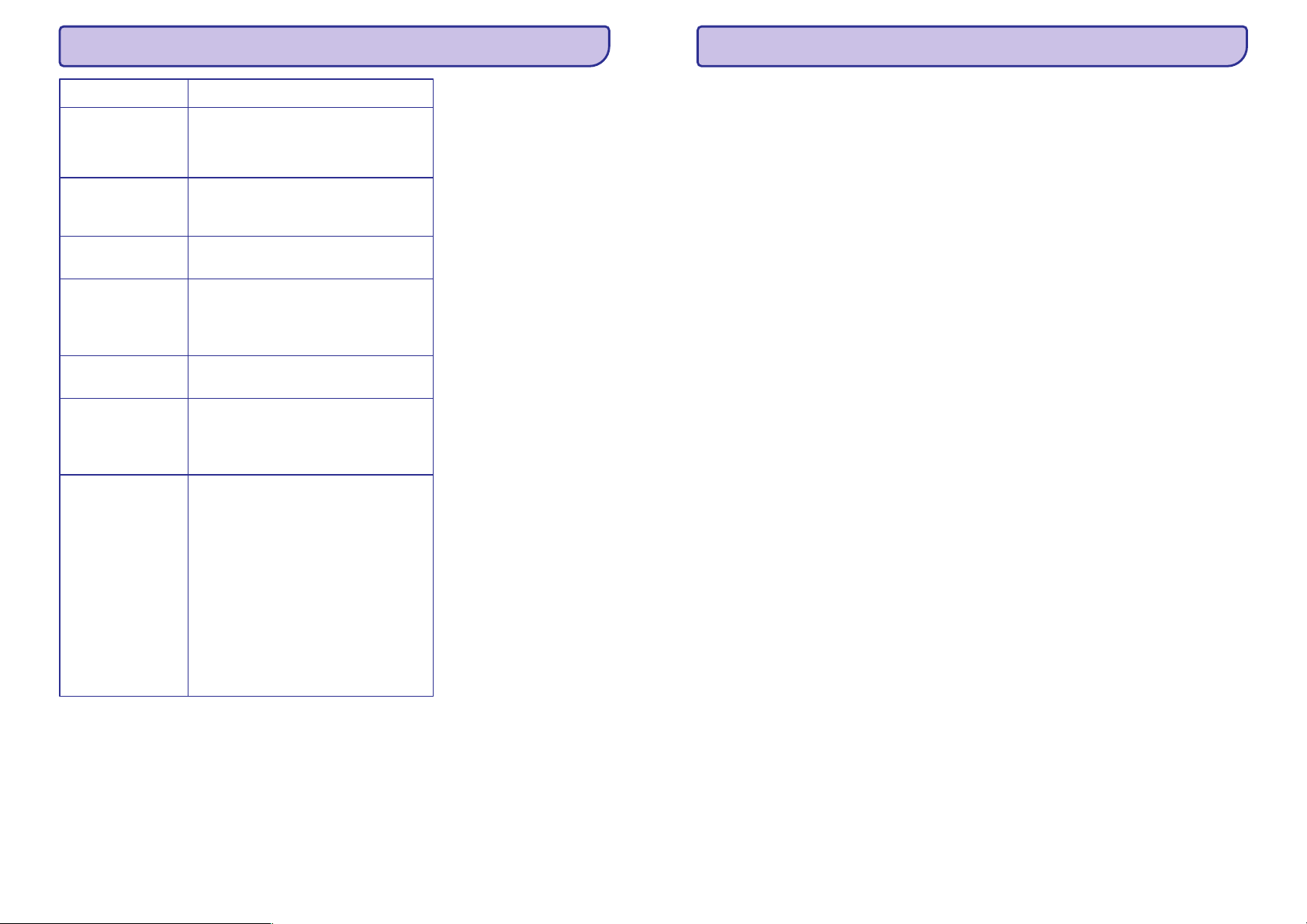
... TRAUCÇJUMU NOVÇRÐANA
SATURA RÂDÎTÂJS
RisinâjumsSimptoms
Atskaòotâjs nereaìç
uz tâlvadîbas pulti
Kropïots vai
melnbalts attçls,
atskaòojot DVD
Digitâlajâ izejâ nav
audio
Atskaòotâjs nereaìç
un nevienu vadîbas
komandu
atskaòoðanas laikâ
Atskaòotâjs ir
uzsilis
Displejs paliek
tumðâks, kad
maiòstrâva tiek
atvienota
Atskaòotâju nevar
uzlâdçt
Ðî ierîce atbilst Eiropas Savienîbas radio traucçjumu prasîbâm.
Mçríçjiet tâlvadîbas pulti tieði uz tâlvadîbas
pults sensoru atskaòotâja priekðâ. Noòemiet
visus ðíçrðïus, kas var traucçt signâlam.
Pârbaudiet vai nomainiet baterijas.
Lietojiet tikai atbilstoði izmantojamajam TV
formatçtus diskus (PAL/NTSC).
!
Pârbaudiet digitâlos savienojumus
!
Darbîbas neatïauj disks
!
Skatît instrukcijas diska vâciòâ
Kad atskaòotâjs tiek lietots ilgu laiku, virsma
var uzkarst. Tas ir normâli.
Ierîce taupa strâvu, lai nodroðinâtu ilgâku
atskaòoðanas laiku ar bateriju. Tas ir normâli.
Regulçjiet spilgtumu izvçlnç.SETUP
!
Pârbaudiet, vai abi strâvas kabeïa
spraudkontakti ir pareizi pievienoti.
!
Pârbaudiet, vai strâva pienâk rozetei, tai
pieslçdzot citu ierîci.
!
Pârbaudiet, vai maðînas adapteris ir
pieslçgts pareizi.
!
Lietojiet tikai 12V maðînu adapteri
(vieglajâm maðînâm) un nelietojiet 24V
maðînu adapteri (smagajâm maðînâm).
!
Apkârtçjâs vides temperatûrai vajadzçtu
bût 0°C un 35°C robeþâs. Lai pasargâtu
elektroniku, atskaòotâjs pârtrauks
lâdçties, ja ir pârâk auksts vai karsts.
1 Vadîbas elementi un funkcionâlâs daïas...............4-8
1.1 Atskaòotâja augða ...........................................................................5
1.2 Atskaòotâja kreisâ puse...................................................................5
1.3 Atskaòotâja priekða .........................................................................5
1.4 Atskaòotâja labâ puse .....................................................................5
1.5 Atskaòotâja aizmugure....................................................................5
1.6 Tâlvadîbas pults...........................................................................
1.7 Atskaòotâja galda statîvs.................................................................8
6-7
2 Ievads ......................................................9-10
2.1 Jûsu portatîvais DVD atskaòotâjs....................................................9
2.2 Izpakoðana ......................................................................................9
2.3 Novietoðana ....................................................................................9
2.4 Atskaòojamo disku formâti ...........................................................10
2.4.1 DVD-Video.........................................................................10
2.4.2 Video CD............................................................................10
2.4.3 Audio CD/ MP3 CD/ WMA CD............................................10
2.4.4 CD ar JPEG failiem.............................................................10
2.4.5 DivX video diski .................................................................10
2.5 Zero Bright Dot TM .......................................................................10
3 Vispârçja informâcija ..................................11-13
4 Ierîèu lâdçðana..............................................14
4.1 DVD atskaòotâja lâdçðana.............................................................14
4.2 Jûsu tâlvadîbas pults ieslçgðana ...................................................14
5 Sâkums...................................................15-21
5.1 Iestatîðana.....................................................................................15
5.2 DVD atskaòoðana..........................................................................16
5.3 VCD atskaòoðana ..........................................................................17
5.4 Super (S)-VCD atskaòoðana..........................................................18
5.5 Mûzikas CD atskaòoðana...............................................................18
5.6 Mûzikas MP3/WMA-CD atskaòoðana ............................................19
5.7 Attçlu CD atskaòoðana ..................................................................20
5.8 Atskaòoðana no SD/MMC atmiòas kartes .....................................21
6 Papildu funkcijas .......................................22-24
6.1 Displeja izvçlne..............................................................................22
6.2 Savienojumi.............................................................................23-24
6.2.1 Austiòas.............................................................................23
6.2.2 TV ......................................................................................23
26
7 Traucçjumu novçrðana.................................25-26
8 Tehniskie dati ...............................................27
3
Page 4

1. FUNKCIONÂLS PÂRSKATS
7 TRAUCÇJUMU NOVÇRÐANA
Ja izskatâs, ka DVD-Video atskaòotâjam ir kïûda, vispirms caurskatiet ðo
sarakstu. Var bût, kaut kas ir palaists garâm.
UZMANÎBU! Nekâdâ gadîjumâ nemçìiniet labot ierîci paði,
jo tas anulçs garantiju. Ja rodas kïûda, vispirms caurskatiet
ðo sarakstu, pirms vest ierîci labot. Ja Jûs nevarat atrisinât
problçmu, sekojot ðiem norâdîjumiem, sazinieties ar ierîces
pârdevçju vai servisa centru.
RisinâjumsSimptoms
!
Nav strâvas
Kropïots attçls
Pilnîgi kropïots
attçls vai melnbalts
attçls
Nav skaòas
Disku nevar
atskaòot
Pârbaudiet vai abi maiòstrâvas vada
kontakti ir kârtîgi pieslçgti.
!
Pârbaudiet, vai maiòstrâvas rozetç ir
strâva, pieslçdzot tur citu ierîci.
!
Pârbaudiet, vai bateriju paka ir pareizi
ievietota.
!
Pârbaudiet, vai maðînas adapteris ir kârtîgi
pieslçgts.
!
Pârbaudiet, vai uz diska nav pirkstu
nospiedumi un notîriet to ar mîkstu
lupatu, tîrot no centra uz malâm.
!
Daþreiz var parâdîties nelieli attçla
traucçjumi. Tâ nav nepareiza darbîba.
NTSC/PAL iestatîjums var bût nepareizs. TV
iestatîjumam jâsakrît ar atskaòotâja
iestatîjumu.
Pârbaudiet audio savienojumus. Ja Jûs lietojat
HiFi pastiprinâtâju, mçìiniet citu skaòas avotu.
!
Pârliecinieties, ka diska etiíete ir uz
augðu.
!
Notîriet disku.
!
Pârbaudiet, vai disks nav ar defektu,
ieliekot citu disku.
Atskaòotâjâ nevar
ievietot nevienu 8cm mini DVD disku
4
DVD atskaòotâjs neatskaòo mini DVD diskus.
Ja disks ir iesprûdis disku nodalîjumâ, divreiz
nospiediet taustiòu 9, lai izòemtu disku. Ja
disks joprojâm paliek atskaòotâjâ, mçìiniet
izpildît ðâdas darbîbas:
Izslçdziet un ieslçdziet atskaòotâju.
1.
Nospiediet taustiòu 9, lai izòemtu disku.
Ja tas nepalîdz, turiet atskaòotâju ar disku
2.
nodalîjumu uz leju un viegli pakratiet
atskaòotâju, kamçr disks iznâk ârâ.
25
Page 5
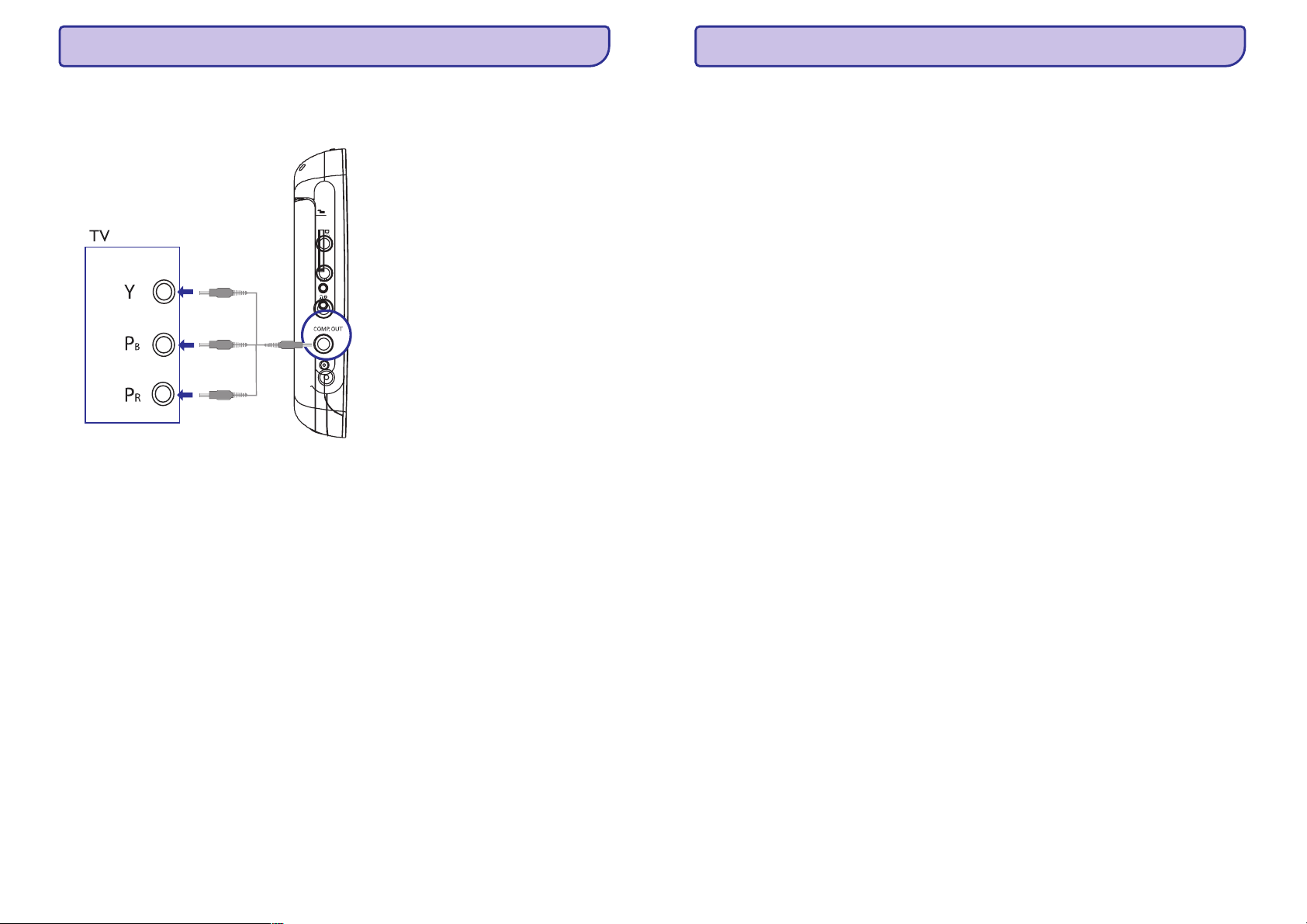
... PAPILDU FUNKCIJAS
... FUNKCIONÂLS PÂRSKATS
Komponentu Video (YPbPr/YCbCr)
Jûs varat pieslçgt atskaòotâju pie TV un izbaudît Jûsu DVD, lietojot COMP.
OUT izeju.
Zaïð
Zils
Sarkans
1.1 Atskaòotâja augða
1
POWER ON/ OFF
2
RESET
3
DISPLAY
4
OPTIONS
5
MENU
...................Atskaòotâja pârstatîðana, kad tas ir 'uzkâries'.
...................Parâda Izvçlnes lapu.
..Ieslçdz/izslçdz atskaòotâju
...............Regulç sistçmas displeja vçrtîbas
..............Piekïûst papildus funkcijâm
1.2 Atskaòotâja kreisâ puse
9
10
11
12
13
...................Austiòu kontakti
12
Z
.................Audio/Video izeja
AV OUT
COMP.OUT
SD
DC IN
............Labâkai video kvalitâtei
.........................Ievietojiet SD atmiòas karti
....................Lâdçtâjs/ Strâvas padeves kontakts
1.3 Atskaòotâja priekða
6
......................Apstiprinâðana vai atskaòoðana / pauzçðana
]
..................Augðup/lejup navigâcijas taustiòð vai augðu/ lejup
/
\[
/
^_
14
POWER·IR·CHG
................ja strâva pieslçgta, diode iedegas zaïa
POWER
..........................IR sensors
IR
Charging
skaïuma kontrole atskaòoðanas laikâ
............Pa kreisi/a labi navigâcijas taustiòð vai
iepriekðçjais/nâkamais celiòð vai âtri meklç
atpakaï/uz priekðu.
...............Lâdçðanas diode parâdâs sarkana lâdçðanas laikâ un
izslçdzas, kad pilnîbâ uzlâdçts
24
1.4 Atskaòotâja labâ puse
7
8
.....................Spiediet vienreiz, lai beigtu atskaòoðanu. Spiediet
Pp
.............................Diska nodalîjums
divreiz, lai izòemtu disku.
1.5 Atskaòotâja aizmugure
15
.............................Automaðînas stiprinâjuma skrûves atvere
16
.............................Statîvs
5
Page 6

... FUNKCIONÂLS PÂRSKATS
... PAPILDU FUNKCIJAS
6.2 Savienojumi
6.2.1 Austiòas
Pieslçdziet austiòas pie vienas no austiòu kontaktligzdâm atskaòotâja sânos.
6.2.2 TV
AV out
Jûs varat pieslçgt atskaòotâju pie TV un izbaudît Jûsu DVD, lietojot AV OUT
izeju.
Balts
Sarkans
Dzeltens
6
23
Page 7

6 PAPILDU FUNKCIJAS
... FUNKCIONÂLS PÂRSKATS
6.1 Displeja izvçlne
Kad Jûs atskaòoðanas laikâ nospieþat taustiòu , ekrânâ parâdîsies
sekojoða izvçlne un Jûs varçsiet piekïût atbilstoðajâm funkcijâm un
informâcijai:
Turn off LCD (Izslçgt LCD)
Brightness (Spilgtums)
Contrast (Kontrasts)
Color (Krâsas)
Battery level
(Baterijas uzlâdes lîmenis)
Daþâs situâcijâs Jûs varat izslçgt ekrânu,
piemçram, ja esat pieslçguði TV vai
atskaòojat mûzikas diskus. Tâdçjâdi var
ietaupît bateriju.
Ïauj Jums regulçt ekrâna spilgtumu.
Ïauj Jums regulçt ekrâna kontrastu.
Ïauj Jums regulçt ekrâna krâsas uz vçsu,
siltu vai normâlu.
Parâda paðlaik lietoto baroðanas veidu.
DISPLAY
1.6 Tâlvadîbas pults
1
2
3
4
5
6
7
8
9
10
11
12
13
14
15
16
...................Parâda Izvçlnes lapu
MENU
,,,
\[qQ
.........................Apstiprina izvçli.
OK
DISPLAY
^
]
.........................Spiediet divreiz, lai beigtu atskaòoðanu
P
0–9
SUBTITLE
RETURN
.......................Lai atkârtoti atskaòotu fragmentu no virsraksta
A-B
SETUP
OPTION
_
.........................Izslçdz atskaòotâja skaòu
@
AUDIO
ZOOM
.......Augðup/lejup/pa kreisi/pa labi navigâcijas taustiòð
...............Regulç sistçmas displeja vçrtîbas
......................Pârlec uz iepriekðçjo nodaïu, celiòu vai virsrakstu
......................Sâk / pauzç / turpina atskaòoðanu
.....................Ciparu tastatûra
.............Subtitru valodas izvçle
...............VCD izvçlnes lapai
..................Piekïûst Iestatîðanas lapai
.................Piekïûst papildus funkcijâm
......................Pârlec uz nâkamo nodaïu, celiòu vai virsrakstu
...................Audio valodas izvçle
...................Palielina video attçlu
22
7
Page 8

... FUNKCIONÂLS PÂRSKATS
... SÂKUMS
5.8 Atskaòoðana no SD atmiòas kartes
SD karðu ports atbalsta JPEG/MP3/WMA/DivX/MPG-4 failus.
Datu pârsûtîðana un ierakstîðana no DVD atskaòotâja uz
SD karti nav iespçjama.
Îsi spiediet taustiòu uz atskaòotâja, lai ieslçgtu ierîci.
1. IESLÇGÐANAS
Ievietojiet SD atmiòas karti SD karðu portâ.
2.
Atskaòotâjs automâtiski pârlûkos un parâdîs SD kartes saturu.
3.
Spiediet navigâcijas taustiòus, lai izvçlçtos failu, kuram vçlaties piekïût,
4.
tad spiediet , lai to atskaòotu.
Atskaòoðanas beigâs, izòemiet SD atmiòas karti no atskaòotâja.
5.
OK
1.7 Atskaòotâja galda statîvs
Jûs varat nostiprinât DVD atskaòotâju galda statîvâ filmu skatîðanai. Izvelciet
statîvu atskaòotâja aizmugurç.
8
21
Page 9

... SÂKUMS
2. IEVADS
5.7 Attçlu CD atskaòoðana
Atskaòotâjs var nolasît tikai attçlus JPEG formâtâ.
Îsi spiediet taustiòu uz atskaòotâja, lai ieslçgtu ierîci.
1. IESLÇGÐANAS
Atveriet diska nodalîjumu atskaòotâja labajâ sânâ un ievietojiet disku.
2.
Atskaòotâjs sâks diska atskaòoðanu automâtiski.
3.
Lietojiet navigâcijas taustiòus , , , , lai izvçlçtos direktoriju un
4.
JPEG failu, ko atskaòot.
Atskaòoðanas laikâ ir pieejamas sekojoðas funkcijas:
5.
Pauze
Iepriekðçjais/Nâkamais
Pagriezt OPTIONS
Palielinâðana
Stop
Atskaòoðanas beigâs spiediet , lai izòemtu disku no atskaòotâja.
6.
qQ\[
Spiediet , lai iepauzçtu atskaòoðanu. Jûs
]
varat turpinât atskaòoðanu, vçlreiz spieþot
taustiòu .
]
Îsi spiediet vai vienu vai vairâkas
reizes, lai izvçlçtos vajadzîgo celiòu.
Spiediet taustiòu , lai izvçlçtos
pagrieðanas reþîmu. Tad spiediet , lai
pagrieztu attçlu pulksteòa râdîtâju virzienâ.
Spiediet , lai pagrieztu attçlu pretçji
pulksteòa râdîtâju virzienam. Spiediet
taustiòu , lai izslçgtu pagrieðanas
reþîmu.
Palielina ekrânu, tad lieto navigâcijas
taustiòus, lai pârvietotos pa ekrânu. Funkcija
ir pieejama, spieþot taustiòu vai
ZOOM
Îsi spiediet atskaòotâja labajâ pusç, lai
beigtu atskaòoðanu.
^_
Q
OPTIONS
OPTIONS
.
P
Pp
2.1 Jûsu portatîvais DVD atskaòotâjs
Jûsu portatîvais DVD atskaòotâjs atskaòo digitâlos video diskus, kas atbilst
vispârçjam DVD Video standartam. Ar to Jûs varçsiet izbaudît pilna garuma
filmas ar patiesâku kino attçla kvalitâti un stereo vai daudzkanâlu skaòu
(atkarîbâ no diska un Jûsu atskaòotâja iestatîjumiem).
DVD-Video unikâlâs funkcijas, kâ skaòas celiòa izvçle un subtitru valodas,
un daþâdi kameras leòíi (arî atkarîgi no diska), tas viss ir iekïauts.
Vçl vairâk, vecâku atslçga ïauj Jums izlemt, kurus diskus Jûsu bçrni varçs
redzçt. Jûs atklâsiet, ka Jûsu atskaòotâju ir ievçrojami viegli lietot,
izmantojot Displeju-Uz-Ekrâna un atskaòotâja displeju kombinâcijâ ar
tâlvadîbas pulti.
2.2 Izpakoðana
Vispirms pârbaudiet un atpazîstiet iepakojuma saturu pçc zemâk esoðâ
saraksta:
!
Portatîvs DVD atskaòotâjs
!
Maðînas adapteris (12 V)
!
Aizsargmaciòð
!
Maiòstrâvas pârveidotâjs
!
Audio/Video vads
!
Tâlvadîbas pults
!
q
Lietoðanas pamâcîba
!
Automaðînas pagalvja stiprinâðanas komplekts
!
Komponentu vads
2.3 Novietojums
!
Novietojiet atskaòotâju uz cietas, plakanas virsmas.
!
Nepakïaujiet atskaòotâju mâjas apsildîðanas aprîkojuma karstumam un
tieðai saules gaismai.
!
Ja atskaòotâjs nevar pareizi nolasît CD/DVD diskus, mçìiniet izmantot
plaði pieejamos tîroðos diskus, lai notîrîtu lçcu, pirms vest atskaòotâju
uz laboðanu. Citas tîrîðanas metodes var iznîcinât lçcu.
!
Vienmçr turiet diska nodalîjumu aizvçrtu, lai izvairîtos no putekïu
nosçðanâs uz lçcas.
!
Ja atskaòotâjs tiek âtri pârvietots no aukstâm telpâm uz siltâm, lçca var
aizsvîst. Tad nevar atskaòot diskus. Atstâjiet atskaòotâju siltâs telpâs,
lîdz mitrums izgaro.
20
9
Page 10

... IEVADS
... SÂKUMS
2.4 Atskaòojamie disku formâti
Papildus DVD-Video diskiem, Jûs varat atskaòot arî visus Video CD, audio
CD, CDR, CDRW, DVD±R un DVD±RW.
2.4.1 DVD-Video
Atkarîbâ no diska satura (filma, video klipi, seriâli, utt), ðiem diskiem var bût
viens vai vairâki virsraksti, katram virsrakstam var bût viena vai vairâkas
nodaïas. Lai piekïûðana bûtu viegla un saprotama, Jûsu atskaòotâjs ïauj
Jums pârvietoties starp Virsrakstiem, kâ arî starp nodaïâm.
2.4.2 Video CD
Atkarîbâ no diska satura (filma, video klipi, seriâli, utt), ðiem diskiem var bût
viens vai vairâki celiòi, katram celiòam var bût viens vai vairâki indeksi. Lai
piekïûðana bûtu viegla un saprotama, Jûsu atskaòotâjs ïauj Jums
pârvietoties starp Celiòiem, kâ arî starp
nodaïâm.
2.4.3 Audio CD / MP3 CD / WMA CD
Audio CD / MP3 CD / WMA CD satur tikai mûzikas celiòus. Jûs tos varat
atskaòot tradicionâlâ veidâ, izmantojot stereo sistçmu un taustiòus uz
tâlvadîbas pults un/vai galvenâs ierîces, vai izmantojot TV un Displeju-UzEkrâna (OSD).
2.4.4 CD ar JPEG failiem
Uz ðî atskaòotâja Jûs varat skatît arî nekustîgus JPEG attçlus.
2.4.5 DivX video diski
DivX ir populâra mediju tehnoloìija, ko izveidojuði DivX, Inc. DivX mediju
faili satur augsti saspiestu video ar augstu vizuâlo kvalitâti, kas saglabâjas
pie relatîvi maza faila izmçra. DivX faili var sevî iekïaut arî papildus mediju
funkcijas, kâ izvçlnes, subtitrus, alternatîvos audio celiòus. Daudzi DivX
mediju faili ir lejupielâdçjami tieðsaistç un Jûs varat izveidot paði savus,
izmantojot savu personîgo saturu un viegli lietojamus rîkus no DivX.com.
Oficiâla DivX Sertificçta prece. Atskaòo visu versiju DivX video (tai skaitâ
DivX 6) ar standarta DivX mediju failu atskaòojumu.
2.5 Zero Bright Dot
Izbaudiet augstâkâs kvalitâtes attçlus, kas nesatur tracinoðos melnos
punktus uz LCD ekrâna. LCD ekrâniem parasti ir neprecizitâtes, kas LCD
industrijâ saukti 'spilgtie punkti' (bright dots). Ierobeþots spilgto punktu
daudzums reiz tika pieòemts kâ nenovçrðams LCD masu raþoðanas blakus
efekts.
Izmantojot Philips stingrâs kvalitâtes procedûras mûsu Portatîvajos DVD
Atskaòotâjos, mûsu LCD ekrâni tiek raþoti bez spilgtajiem punktiem.
Izvçlieties Portatîvos DVD Atskaòotâjus, kas apzîmçti ar Philips Zero Bright
TM
Dot , lai garantçtu optimâlu attçla kvalitâti. Garantijas apkalpoðana ir
atkarîga no reìiona. Sazinieties ar vietçjo Philips pârstâvi, lai iegûtu papildus
informâciju.
5.6 Mûzikas MP3/WMA-CD atskaòoðana
1. IESLÇGÐANAS
Îsi spiediet taustiòu uz atskaòotâja, lai ieslçgtu ierîci.
2.
Atveriet diska nodalîjumu atskaòotâja labajâ sânâ un ievietojiet disku.
3.
Atskaòotâjs sâks diska atskaòoðanu automâtiski.
4.
Lietojiet navigâcijas taustiòus, lai izvçlçtos direktoriju un MP3/WMA
failu, ko atskaòot.
5.
Atskaòoðanas laikâ ir pieejamas sekojoðas funkcijas:
Pauze
Iepriekðçjais/Nâkamais
Âtri atpakaï / Âtri uz priekðu Nospiediet un turiet vai , lai
Skaïuma kontrole
Atkârtoðana OPTIONS
Sajaukta secîba OPTIONS
Stop
Spiediet , lai iepauzçtu atskaòoðanu. Jûs
]
varat turpinât atskaòoðanu, vçlreiz spieþot
taustiòu .
]
Îsi spiediet vai vienu vai vairâkas
reizes, lai izvçlçtos vajadzîgo celiòu.
meklçtu lielâ âtrumâ. Jûs varat spiest arî
taustiòu , lai turpinâtu normâlu
atskaòoðanu.
Îsi un atkârtoti spiediet vai , lai palielinâtu vai samazinâtu skaòas skaïumu.
Spiediet taustiòu , lai izvçlçtos
Atkârtot 1 celiòu vai Atkârtot visus celiòus.
Spiediet taustiòu , lai izvçlçtos
ieslçgt vai izslçgt sajauktas secîbas
atskaòoðanu.
Îsi spiediet , lai
beigtu atskaòoðanu.
^_
^_
]
\[
P atskaòotâja labajâ sânâ
10
19
Page 11

... SÂKUMS 3. VISPÂRÇJA INFORMÂCIJA
5.4 Super (S)-VCD atskaòoðana
(Super) Video CD var saturçt PBC (Atskaòoðanas kontrole). Tâ ïauj Jums
interaktîvi atskaòot video CD, sekojot izvçlnei displejâ.
Îsi spiediet taustiòu uz atskaòotâja, lai ieslçgtu ierîci.
1. IESLÇGÐANAS
Atveriet diska nodalîjumu un ievietojiet (S)VCD
2.
disku. Ja ir ieslçgta, ekrânâ parâdîs satura izvçlne.
PBC
Lietojiet ciparu taustiòus 0-9, lai ievadîtu Jûsu izvçli vai izvçlçtos
3.
atskaòoðanas opciju.
Spiediet uz tâlvadîbas pults, lai atgrieztos iepriekðçjâ izvçlnç.
4. RETURN
Lai izslçgtu/ieslçgtu Atskaòoðanas vadîbu, ejiet uz (Iestatîðana)
5. SETUP
un izvçlieties (PBC iestatîjumi).
PBC settings
atskaòotâja labajâ sânâ
5.5 Mûzikas CD atskaòoðana
Îsi spiediet taustiòu uz atskaòotâja, lai ieslçgtu ierîci.
1. IESLÇGÐANAS
Atveriet diska nodalîjumu un ievietojiet disku.
2.
Atskaòotâjs sâks diska atskaòoðanu automâtiski.
3.
Atskaòoðanas laikâ ir pieejamas sekojoðas funkcijas:
4.
Pauze
Iepriekðçjais/Nâkamais
Âtri atpakaï / Âtri uz priekðu Nospiediet un turiet vai , lai
Skaïuma kontrole
Atkârtoðana OPTIONS
Sajaukta secîba OPTIONS
Stop
atskaòotâja labajâ sânâ
Spiediet , lai iepauzçtu atskaòoðanu. Jûs
]
varat turpinât atskaòoðanu, vçlreiz spieþot
taustiòu .
]
Îsi spiediet vai vienu vai vairâkas
reizes, lai izvçlçtos vajadzîgo celiòu.
meklçtu lielâ âtrumâ.
Îsi un atkârtoti spiediet vai , lai palie-
linâtu vai samazinâtu skaòas skaïumu.
Spiediet taustiòu , lai izvçlçtos
Atkârtot 1 celiòu vai Atkârtot visus celiòus.
Spiediet taustiòu , lai izvçlçtos
ieslçgt vai izslçgt sajauktas secîbas
atskaòoðanu.
Îsi spiediet , lai beigtu atskaòoðanu.
^_
^_
\[
P
Strâvas avoti
Ðî ierîce darbojas, izmantojot komplektâ iekïauto maiòstrâvas adapteri,
maðînas adapteri vai pârlâdçjamo bateriju iepakojumu.
!
Pârliecinieties, ka maiòstrâvas adaptera ieejas voltâþa ir tâda pati kâ
vietçjâ voltâþa. Citâdâk, maiòstrâvas adapteris un ierîce var tikt bojâti.
!
Lai izvairîtos no elektroðoka, neaiztieciet maiòstrâvas adapteri ar
slapjâm rokâm.
!
Pieslçdzoties maðînas adapterim (pie cigareðu aizdedzinâmâ),
pârliecinieties, ka adaptera ieejas voltâþa atbilst maðînas voltâþai.
!
Ja ierîce netiks izmantota ilgu laiku, atvienojiet maiòstrâvas adapteri no
kontakta un noòemiet bateriju iepakojumu.
!
Turiet kontaktdakðu, lai atvienotu maiòstrâvas adapteri. Neraujiet aiz
vada.
Lûdzu, vienmçr lietojiet komplektâ iekïauto AC/DC
adapteri (AY4195).
Droðîba un apkope
!
Neizjauciet ierîci, jo lâzera stari ir bîstami Jûsu acîm. Jebkâdu apkopi
jâveic kvalificçtam servisa personâlam.
!
Ja ierîcç nokïûst ðíidrums vai kâdi priekðmeti, atslçdziet strâvu, izraujot
maiòstrâvas adapteri.
!
Esiet uzmanîgi, nenometiet ierîci un nepakïaujiet to triecieniem, jo
tâdçjâdi var rasties darbîbas traucçjumi.
!
Nepakïaujiet pârmçrîgam karstumam, ko izraisa sildîðanas aprîkojums
vai tieða saules gaisma.
!
Ðî prece nav ûdens droða: nepieïaujiet Jûsu atskaòotâja iemçrkðanu
ûdenî. Ûdens iekïûðana atskaòotâjâ var izraisît neatgriezeniskus
bojâjumus.
!
Nelietojiet tîrîðanas lîdzekïus, kas satur alkoholu, amonjaku, benzînu vai
abrazîvus, jo tie var bojât atskaòotâju.
!
Ierîci nedrîkst pakïaut pilieniem vai ðïakstiem. Nenovietojiet uz ierîces
nekâdus bîstamîbas avotus (piem., ar ðíidrumu pildîtus priekðmetus,
aizdedzinâtas sveces).
!
Neaizskariet lçcu!
18
11
Page 12

... VISPÂRÇJA INFORMÂCIJA
... SÂKUMS
Klausîðanâs droðîba
Klausieties normâlâ skaïumâ
!
Austiòu lietoðana lielâ skaïumâ var bojât Jûsu dzirdi. Ðî prece var veidot
skaòas decibelu diapazonos, kas var radît dzirdes zudumus normâliem
cilvçkiem, pat ja pakïauti mazâk kâ minûti. Augstâkie decibelu diapazoni
ir paredzçti tiem, kam jau var bût dzirdes traucçjumi.
!
Skaòa var bût maldinoða. Pçc laika Jûsu dzirdes “komforta lîmenis”
adaptçjas augstâkajiem skaòas lîmeòiem. Tâdçï pçc ilgâkas klausîðanâs,
kas izklausâs “normâli”, var patiesîbâ bût skaïi un bojâjoði Jûsu dzirdei.
Lai nodroðinâtu pret to, iestatiet Jûsu skaïumu droðâ lîmenî, pirms Jûsu
dzirde adaptçjas, un atstâjiet to ðâdâ lîmenî.
Pârmçrîgs skaòas spiediens no austiòâm var radît dzirdes zudumu.
Lai izveidotu droðu skaïuma lîmeni
!
Iestatiet Jûsu skaïumu zemâ lîmenî.
!
Lçni palieliniet skaòu, lîdz Jûs dzirdat to komfortabli un skaidri, bez
traucçjumiem.
Klausieties saprâtîgus laika periodus
!
Paildzinâta pakïauðana skaòai, pat normâlâ “droðâ” skaïumâ, arî var
izraisît dzirdes zudumu.
!
Noteikti lietojiet Jûsu aprîkojumu saprâtîgi un òemiet pietiekamus
pârtraukumus.
Lietojot Jûsu austiòas, noteikti ievçrojiet sekojoðus
nosacîjumus
!
Klausieties saprâtîgâ skaïumâ saprâtîgus laika periodus.
!
Neregulçjiet skaïumu, kad Jûsu dzirde adaptçjas.
!
Negrieziet skaïumu tik skaïi, ka nedzirdat, kas notiek ap jums.
!
Potenciâli bîstamâs situâcijâs, ievçrojiet piesardzîbu vai îslaicîgi
pârtrauciet lietoðanu.
!
Nelietojiet austiòas, darbinot motorizçtu transporta lîdzekli, velosipçdu,
skrituïdçli, utt., tas var radît satiksmes negadîjumu un nav atïauts
daudzâs valstîs.
!
Svarîgi (modeïiem ar komplektâ iekïautâm austiòâm): Philips garantç
tikai ar modeli sniegto austiòu saderîbu ar to audio atskaòotâja
maksimâlo skaòas jaudu, ko nosaka regulçjoðas sastâvdaïas. Ja
austiòas vajag mainît, mçs iesakâm Jums sazinâties ar ierîces
pârdevçju, lai pasûtîtu modeli, identisku oriìinâlajam, ko piedâvâ Philips
!
Satiksmes droðîba: nelietojiet ierîci braucot ar auto vai velosipçdu, jo
tas var radît satiksmes negadîjumu.
5.3 VCD atskaòoðana
1. IESLÇGÐANAS
Îsi spiediet taustiòu uz atskaòotâja, lai ieslçgtu ierîci.
2.
Atveriet diska nodalîjumu atskaòotâja labajâ sânâ un ievietojiet disku.
3.
Atskaòotâjs sâks diska atskaòoðanu automâtiski.
4.
Atskaòoðanas laikâ ir pieejamas sekojoðas funkcijas:
Pauze
Iepriekðçjais/Nâkamais
Âtri atpakaï / Âtri uz priekðu Nospiediet un turiet vai , lai
Skaïuma kontrole
Stop
Audio
Palielinâðana
A-B Atkârtoðana
Spiediet , lai iepauzçtu atskaòoðanu. Jûs
]
varat turpinât atskaòoðanu, vçlreiz spieþot
taustiòu .
]
Îsi spiediet vai vienu vai vairâkas
reizes, lai izvçlçtos vajadzîgo celiòu.
meklçtu lielâ âtrumâ, 2x, 4x, 8x... Jûs varat
spiest arî taustiòu , lai turpinâtu normâlu
atskaòoðanu.
Îsi un atkârtoti spiediet vai , lai
palielinâtu vai samazinâtu skaòas skaïumu.
Îsi spiediet atskaòotâja labajâ sânâ, lai
beigtu atskaòoðanu.
Daþiem VCD diskiem izvçlei ir pieejamas tikai
2 valodas. Jûs varat mainît valodu, lietojot
ðo funkciju. Funkcija ir pieejama, nospieþot
taustiòu vai .
Palieliniet ekrânu, tad lietojiet navigâcijas
taustiòus, lai pârvietotos pa ekrânu. Funkcija
ir pieejama, spieþot taustiòu vai
ZOOM
Iestata atkârtotu segmenta atskaòoðanu.
Spiediet , lai noteiktu sâkuma punktu un
spiediet vçlreiz, lai noteiktu beigu
punktu. Tad atskaòotâjs atskaòos izvçlçto
segmentu. Spiediet , lai atceltu segmenta
atskaòoðanu.
^_
^_
]
\[
P
.
AUDIO OPTIONS
OPTIONS
.
A-B
A-B
A-B
12
17
Page 13

... SÂKUMS
... VISPÂRÇJA INFORMÂCIJA
5.2 DVD atskaòoðana
1. IESLÇGÐANAS
Îsi spiediet taustiòu uz atskaòotâja, lai ieslçgtu ierîci.
2.
Atveriet diska nodalîjumu atskaòotâja labajâ sânâ un ievietojiet disku.
3.
Atskaòotâjs automâtiski sâks diska atskaòoðanu.
SVARÎGI! Neievietojiet 8-cm mini DVD disku atskaòotâjâ.
DVD atskaòotâjs neatskaòo mini DVD diskus.
4.
Lietojiet navigâcijas taustiòus , , , , lai izvçlçtos punktu DVD
diska izvçlnç, kâ atskaòot tagad, izvçlçties valodas un subtitrus.
5.
Atskaòoðanas laikâ ir pieejamas sekojoðas funkcijas:
Pauze
Iepriekðçjais/Nâkamais
Âtri atpakaï / Âtri uz priekðu
Skaïuma kontrole
Stop
Subtitri
Valoda
Leòíis
Palielinâðana
A-B Atkârtoðana
qQ\[
Spiediet , lai iepauzçtu atskaòoðanu. Jûs
]
varat turpinât atskaòoðanu, vçlreiz spieþot
taustiòu .
]
Îsi spiediet vai vienu vai vairâkas
reizes, lai izvçlçtos vajadzîgâs nodaïas.
Nospiediet un turiet vai , lai
meklçtu lielâ âtrumâ, 2x, 4x, 8x... Jûs varat
spiest arî taustiòu , lai turpinâtu normâlu
atskaòoðanu.
Îsi un atkârtoti spiediet vai , lai
palielinâtu vai samazinâtu skaòas skaïumu.
Îsi spiediet , lai
beigtu atskaòoðanu.
Mainiet subtitru parâdîðanu. Funkcija ir
pieejama, spieþot taustiòus vai
OPTIONS
Mainiet valodu. Funkcija ir pieejama, spieþot
taustiòus vai .
Mainiet skatîðanâs leòíi, kas piedâvâts DVD
diskâ. Funkcija ir pieejama, spieþot taustiòu
OPTIONS
Palieliniet ekrânu, tad lietojiet navigâcijas
taustiòus, lai pârvietotos pa ekrânu. Funkcija
ir pieejama, spieþot taustiòus vai
ZOOM
Iestata atkârtotu segmenta atskaòoðanu.
Spiediet , lai noteiktu sâkuma punktu un
spiediet vçlreiz, lai noteiktu beigu
punktu. Tad atskaòotâjs atskaòos izvçlçto
segmentu. Spiediet , lai atceltu segmenta
atskaòoðanu.
^_
^_
]
\[
P atskaòotâja labajâ sânâ
SUBTITLE
.
AUDIO OPTIONS
.
OPTIONS
.
A-B
A-B
A-B
Ja atskaòotâjs tiek lietots ilgu laiku, tâ virsma bûs
uzsilusi. Tas ir normâli.
Rûpes par diskiem
!
Nelîmçjiet pie diskiem papîru vai lîmlentu.
!
Neturiet disku tieðâ saules gaismâ vai pie siltuma avotiem.
!
Pçc atskaòoðanas, novietojiet disku diska vâciòâ.
!
Lai tîrîtu, slaukiet no centra uz ârmalu ar mîkstu, kokvilnu nesaturoðu,
tîru lupatu.
Par darboðanos ar Ðíidro Kristâlu Displeja (LCD)
ekrânu
LCD tiek raþots, izmantojot augstas precizitâtes tehnoloìiju. Tomçr, Jûs
varat redzçt nelielus melnus, kas reizçm parâdâs LCD. Tas ir normâls
raþoðanas procesa rezultâts un nenorâda uz nepareizu darbîbu.
Informâcija par dabas aizsardzîbu
Mçs esam samazinâjuði iepakojumu lîdz minimumam, padarot to viegli
sadalâmu atseviðíos materiâlos: kartons, PS, PE un PET.
Jûsu ierîce sastâv no materiâla, ko var atkârtoti izmantot, ja izjaukðanu
veikusi specializçta firma. Lûdzam apzinât vietçjos noteikumus par
atbrîvoðanos no iepakojuma, tukðâm baterijâm un veca aprîkojuma.
Informâcija par autortiesîbâm
“DivX, DivX” sertificçti un asociçti logo ir DivXNetworks, Inc preèu zîmes un
tiek izmantoti saskaòâ ar licenci.
Visu citu marku un produktu nosaukumi ir to attiecîgo firmu un organizâciju
preèu zîmes.
Neautorizçta jebkâdu no interneta lejupielâdçtu vai no CD/VCD/DVD
ierakstîtu ierakstu kopçðana ir autortiesîbu un starptautisko noteikumu
pârkâpums.
Windows Media un Windows logo ir Microsoft Corporation reìistrçtas preèu
zîmes Amerikas Savienotajâs Valstîs un/vai citâs valstîs.
16
13
Page 14

4 IERÎÈU LÂDÇÐANA
5 SÂKUMS
4.1 DVD atskaòotâja lâdçðana
Pieslçdziet AC/DC adapteri.
!
SARKANS
Kad ierîce netiek lietota, pilnîga uzlâdçðana aizòem aptuveni 4 stundas.
Taèu ierîces lietoðanas laikâ bûs nepiecieðams ilgâks laiks nekâ 8
stundas pilnîgai tâs uzlâdçðanai.
!
SARKANAIS
ekrânâ parâdâs zema uzlâdes lîmeòa indikators, lûdzu, lâdçjiet
atskaòotâju.
*Pârlâdçjamâm baterijâm ir ierobeþots lâdçðanas ciklu skaits un galu
galâ tâs var bût jânomaina. Bateriju darba ilgums un lâdçðanas ciklu
skaits ir atkarîgs no lietoðanas un iestatîjumiem.
indikators nozîmç, ka notiek lâdçðana.
indikators izslçgsies, kad ierîce ir pilnîbâ uzlâdçta. Kad
4.2 Jûsu tâlvadîbas pults ieslçgðana
Atveriet bateriju nodalîjumu. Noòemiet aizsargâjoðo plastmasas
1.
plâksnîti (tikai pirmo reizi lietojot).
Ievietojiet 1 litija 3V bateriju, CR2025 tipa, tad aizveriet baterijas
2.
nodalîjumu.
BRÎDINÂJUMS
!
Baterijas satur íîmiskas vielas, tâpçc no tâm jâatbrîvojas pareizi.
!
Eksplozijas iespçjamîba, ja baterija tiek nepareizi nomainîta.
Nomainiet tikai ar tâdâm paðâm vai ekvivalentâm.
!
Nepareiza bateriju lietoðana var radît elektrolîta noplûdi un bojât
baterijas nodalîjumu (korozija) vai bateriju.
!
Izòemiet bateriju, ja ierîce netiks lietota ilgu laiku.
!
Perhlorâts materiâls – var attiekties îpaða lietoðana. Skatît
www.dtsc.gov/hazardouswaste/perchlorate.
5.1 Iestatîðana
1. SETUP
Spiediet taustiòu . Tiek parâdîts funkciju saraksts.
2.
3.
4.
5. Iestatîðanas
General (Vispârçji)
Language (Valoda) Iestata Displeju Uz Ekrâna (OSD) valodas.
PBC settings Ieslçdz vai izslçdz Atskaòoðanas vadîbas
(PBC iestatîjumi) funkciju. Ðî funkcija ir pieejama uz Super
Power save Ieslçdz/Izslçdz strâvas taupîðanas reþîmu.
(Strâvas taupîðana)
DivX (VOD) Iegûst DivX (Video uz pieprasîjuma) kodu
Parental (Vecâku) Iestata vecâku opcijas
Set password (Iestatît paroli) Maina paroli (noklusçtâ: 1369)
Factory settings ) Atjauno rûpnîcas iestatîjumus
(Rûpnîcas iestatîjumi
Video
TV Display (TV Displejs) Iestata ekrâna displeja proporciju
TV Standard (TV standarts) Iestata video izejas formâtu TV sistçmai
Audio
Dolby Iestata Dolby izeju
Digital (SPDIF) Iestata digitâlâs izejas formâtu
\[
Spiediet / , lai iezîmçtu Jûsu izvçli.
^_
Spiediet / , lai piekïûtu apakðizvçlnei.
Spiediet taustiòus , , , , lai iezîmçtu Jums vajadzîgo
iestatîjumu un spiediet , lai apstiprinâtu.
\[qQ
OK
izvçlne sevî ietver:
VCD.
14
Video atskaòoðanas iezîmju iestatîjumu maiòa ir
pieejama tikai tad, ja atskaòoðana ir pârtraukta.
15
